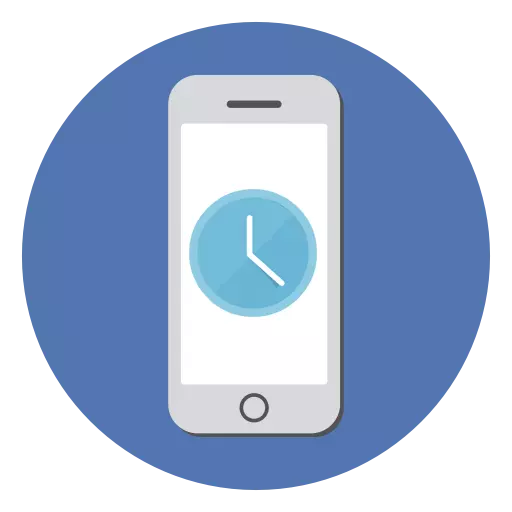
Pulkstenis iPhone spēlē svarīgu lomu: tie var nebūt vēlu un sekot precīzu laiku un datumu. Bet kas notiks, ja laiks nav uzstādīts vai tiek parādīts nepareizi?
Mainās laiks
IPhone nodrošina automātisku laika joslas maiņas funkciju, izmantojot datus no interneta. Bet lietotājs var manuāli konfigurēt datumu un laiku, dodoties uz standarta ierīces iestatījumiem.1. metode: Manuālā uzstādīšana
Ieteicamā metode laika iestatīšanai, jo tālruņa resursi netiek izlietoti (akumulatora uzlāde), un pulkstenis vienmēr būs precīzs jebkur pasaulē.
- Dodieties uz iPhone "Iestatījumi".
- Iet uz sadaļu "Basic".
- Ritiniet zemāk un atrodiet "Datuma un laika" vienumu.
- Ja vēlaties, lai tiktu parādīts 24 stundu formātā, pārvietojiet slēdzi pa labi. Ja 12 stundu formāts ir palicis.
- Noņemiet automātisko iestatījumu laiku, pārvietojot toleli pa kreisi. Tas ļaus jums iestatīt datumu un laiku manuāli.
- Noklikšķiniet uz ekrāna, kas norādīts ekrānuzņēmumā un mainiet laiku pēc savas valsts un pilsētas. Lai to izdarītu, velciet uz leju vai uz augšu katrā kolonnā, lai izvēlētos. Varat arī mainīt datumu.

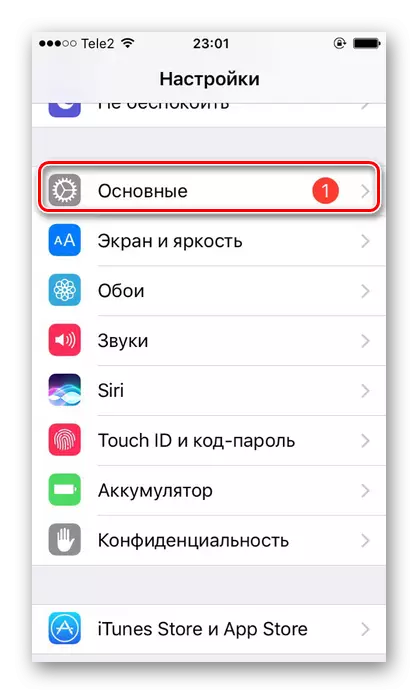


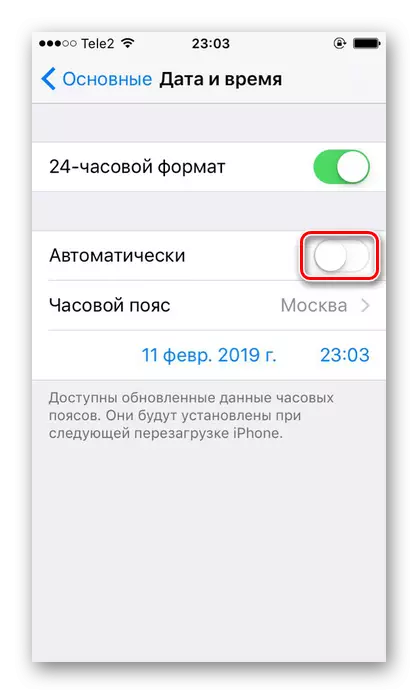

2. metode: Automātiska iestatīšana
Opcija balstās uz iPhone atrašanās vietas datiem, kā arī izmanto mobilo vai Wi-Fi tīklu. Ar viņiem palīdzību viņa uzzina par tiešsaistes laiku un automātiski maina to ierīcē.
Šai metodei ir šādi trūkumi, salīdzinot ar manuālo iestatījumu:
- Dažreiz laiks mainīsies spontāni sakarā ar to, ka bultiņas (ziema un vasarā dažās valstīs) tulkot šajā laika joslā). Tas var apdraudēt vēlu vai neskaidrību;
- Ja iPhone īpašnieks ceļo pa valstīm, laiks var būt nepareizi parādīts. Tas ir saistīts ar to, ka SIM karte bieži zaudē signālu un tādējādi nevar nodrošināt viedtālruni un automātisku atrašanās vietas datu funkciju;
- Lai darbotos automātiski iestatot datumu un laiku, lietotājam ir jāieslēdz ģeogrāfiskās atrašanās vietas noteikšana, kas tērē akumulatora uzlādi.
Ja jūs joprojām esat nolēmis aktivizēt automātisko laika iestatīšanas iespēju, rīkojieties šādi:
- Veikt 1. līdz 4. darbību no šā panta 1. punkta 1. metodes.
- Pabīdiet slīdni uz pareizo pretējo "automātiski", kā parādīts ekrānuzņēmumā.
- Pēc tam laika josla automātiski tiks mainīta saskaņā ar datiem, ko viedtālrunis ir saņēmis no interneta un ar ģeogrāfisko atrašanās vietu.

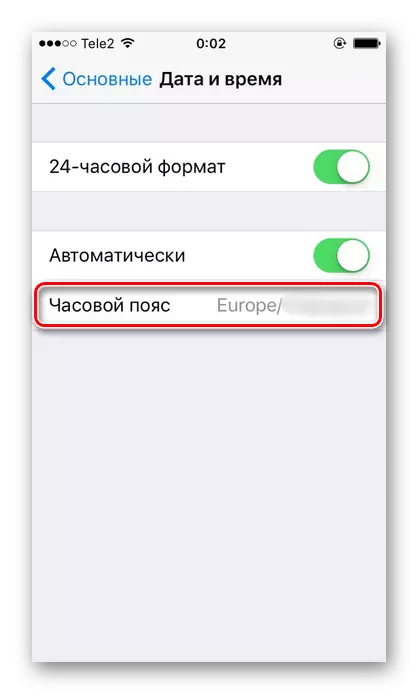
Risināt problēmu ar nepareizu gada displeju
Dažreiz tālrunī mainot laiku, lietotājs var atrast, ka tur ir uzstādīti 28 gadi Hacey Era. Tas nozīmē, ka Japānas kalendārs tiek izvēlēts iestatījumos, nevis Gregory parasti. Tā dēļ tas var būt arī nepareizi un laiks. Lai atrisinātu šo problēmu, šādas darbības jāveic:
- Iet uz ierīces "Iestatījumi".
- Izvēlieties sadaļu "Basic".
- Atrodiet "valodas un reģiona" vienumu.
- Izvēlnē "Region Formats" noklikšķiniet uz kalendāra.
- Pārslēdzieties uz "Gregory". Pārliecinieties, ka tā priekšā ir ķeksīti.
- Tagad, mainot laiku, gadu tiks parādīts pareizi.
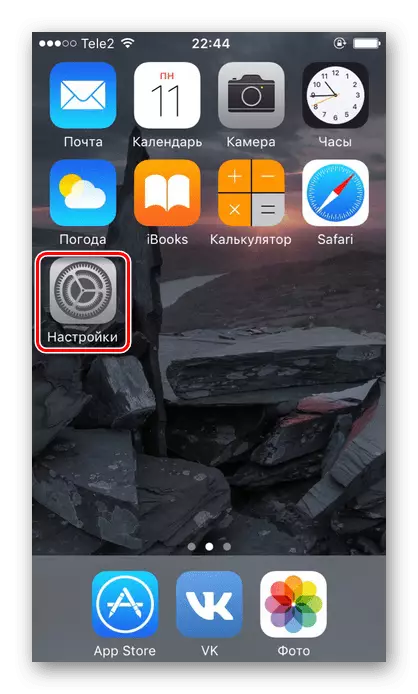

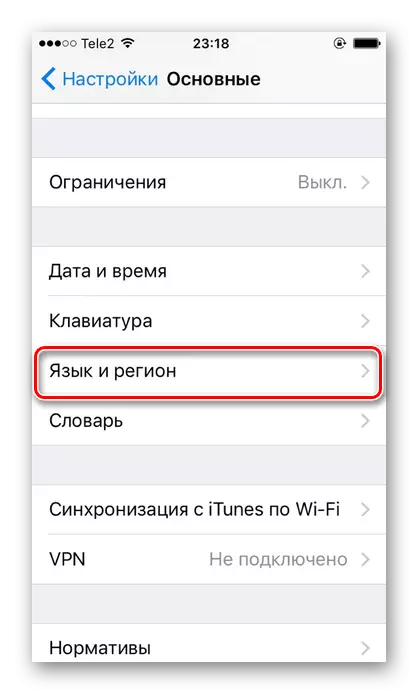
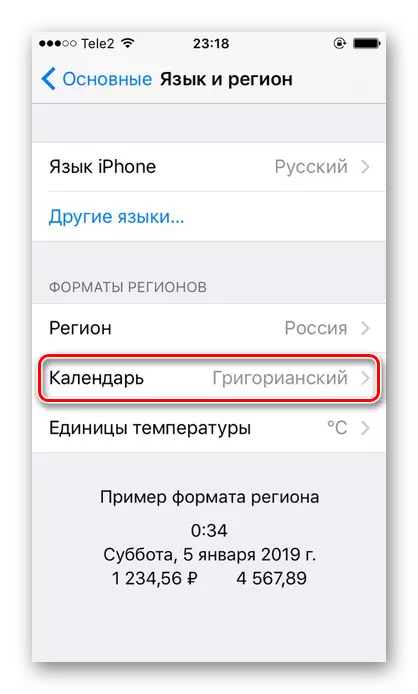
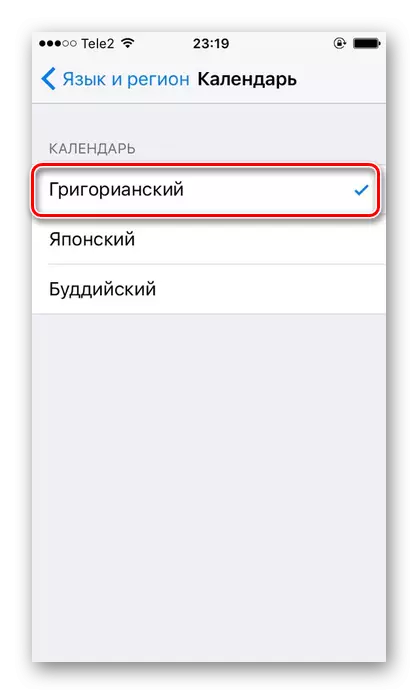
Laika permutācija iPhone notiek standarta tālruņa iestatījumos. Jūs varat izmantot automātisko instalēšanas iespēju, un jūs varat konfigurēt visu manuāli.
